DISM gagal dengan kesalahan 112 ketika kompresi NTFS diaktifkan di WinPE 10
Dalam posting hari ini, kami akan mencoba menyelesaikan masalah kompresi NTFS di (NTFS)WinPE 10 menggunakan semua ruang disk yang tersedia di komputer Windows Anda . Menggunakan kompresi NTFS melibatkan pertukaran antara waktu CPU dan aktivitas disk. Kompresi akan bekerja lebih baik dalam jenis situasi tertentu dan dengan jenis file tertentu.
(NTFS)Kompresi NTFS di WinPE 10 menggunakan semua ruang disk yang tersedia
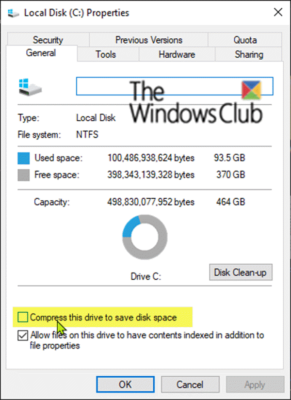
Sistem file NTFS yang(NTFS file system) digunakan oleh Windows memiliki fitur kompresi bawaan yang dikenal sebagai kompresi NTFS . Dengan beberapa klik, Anda dapat mengompres file, membuatnya menggunakan lebih sedikit ruang di hard drive Anda. Yang terbaik dari semuanya, Anda masih dapat mengakses file secara normal.
Windows PE atau WinPE adalah sistem operasi kecil yang digunakan untuk menginstal, menyebarkan, dan memperbaiki Windows 10 untuk edisi desktop ( Home , Pro , Enterprise , dan Education ), Windows Server , dan sistem operasi Windows lainnya.(Windows)
DISM gagal dengan kesalahan 112
Anda mungkin menghadapi masalah ini jika Anda mencoba membuat partisi pada sistem dan kemudian mencoba memformat partisi dengan menggunakan sakelar /C untuk mengaktifkan kompresi NTFS.
Sekarang ketika Anda membuat kunci USB yang dapat di-boot di (USB)WinPE 10 x64 dan menyalin file WIM "uji" ke kunci USB , boot ke WinPE pada sistem pengujian dan coba jalankan perintah berikut:
dism /apply-image /imagefile:d:\test.swm /swmfile:d:\test*.swm /index:1 /applydir:c:\
Perintah DISM kemungkinan akan gagal dengan kesalahan 112 .
Di sini, partisi pada sistem pengujian adalah drive C, dan kunci USB adalah drive D.
Bahkan jika Anda menggunakan WinPE 5 x64 dalam skenario ini, Anda mungkin mengalami masalah yang sama. File WIM dibagi agar sesuai dengan sistem FAT32 . File log berada di subfolder wpe5 dan wpe10.
Untuk mengatasi masalah ini, Microsoft menganjurkan agar Anda tidak memformat volume dengan menggunakan kompresi NTFS dan sebaliknya menggunakan kompresi WOF(WOF compression) dengan menentukan /compact untuk dism saat Anda menerapkan gambar ini.
WOF adalah singkatan dari Windows Overlay Filter . Tidak seperti kompresi file NTFS asli , Filter Windows Overlay(Windows Overlay Filter) hanya mendukung operasi baca. Ini berarti bahwa tidak perlu menyelaraskan sektor setiap potongan terkompresi, sehingga data terkompresi dapat dikemas lebih erat bersama-sama. Jika Anda membuka file untuk menulis, Filter Overlay Windows(Windows Overlay Filter) hanya mendekompresi seluruh file, mengubahnya kembali menjadi file biasa.
Filter Windows Overlay(Windows Overlay Filter) dapat memanfaatkan algoritme kompresi yang lebih baru yang dikembangkan selama 20 tahun terakhir, algoritme yang menghasilkan rasio kompresi yang lebih baik dapat dijalankan secara paralel pada banyak inti, dan yang memerlukan lebih sedikit CPU dan memori untuk dekompresi.
Ini mengurangi masalah dan juga membuat sistem berjalan lebih cepat dengan menggunakan algoritma kompresi yang lebih efisien.
Related posts
SFC Gagal ke Repair and DISM Menunjukkan error 0x800f081f di Windows 10
Kesalahan Event ID 158 - Disk identik GUIDs assignment di Windows 10
PC ini tidak dapat ditingkatkan ke Windows 10 karena spasi Parity Storage
Install Realtek HD Audio Driver Failure, Error OxC0000374 pada Windows 10
Kesalahan Fix Event ID 7031 atau 7034 ketika pengguna log off Windows 10 komputer
Fitur ini membutuhkan media yang dapat dilepas - kesalahan reset Password
Fix Smart Check berlalu, Short DST kesalahan Gagal di HP computer
FEATURE TRANSFER error Selama software installation pada Windows 10
Fix Problem Event Name BEX64 di Windows 10
Cara Memperbaiki CSC.exe application error di Windows 10
Cara untuk memperbaiki Disk Signature Collision problem di Windows 10
system process lsass.exe kritis gagal di Windows 10
Home Sharing tidak dapat diaktifkan, Error 5507 di Windows 10
Cara Memecahkan Masalah Kesalahan Microsoft Safety Scanner di Windows 10
System error 6118, daftar server untuk workgroup ini tidak tersedia
Tidak dapat menemukan script file run.vbs error di Logon di Windows 10
Cara Memformat USB ke NTFS di Windows 10
Fix Application Error 0xc0150004 pada Windows 11/10
Aplikasi tidak dapat menemukan Scanner - WIA_ERROR_OFFLINE, 0x80210005
Fix Microsoft Store Error 0x87AF0001
